今天给大家介绍一款美国主机InterServer,这是一家成立于1999年的主机商,绝对的美国老牌主机商了,现在规模做得也是相当的大,有着不少用户。
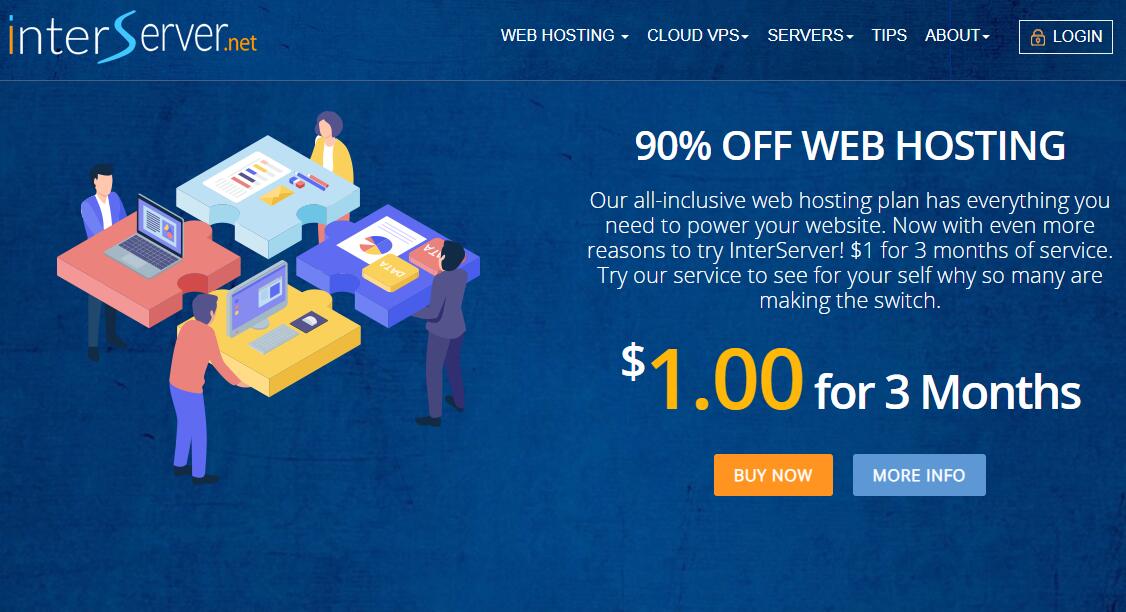
InterServer的美国主机Linux和Windows系统都支持,是海外比较少见的支持APS.NET的主机商,用户选择比较灵活。
因为InterServer已经经营20多年了,所以在机房和网络设施方便建设是相当的完善,速度快,稳定性高,官方承若99.9%的在线率保证。
在售后支持方面,可以通过在线客服、电话、邮箱、工单等多种形式进行交流,官方有24小时在线技术人员,有什么问题直接线上问就可以了。
我们说一说InterServer的美国主机特性。
- 提供的无限SSD存储空间
- 提供的无限流量
- 免费网站迁移
- 无限邮箱账户
- 免费SSL证书
- 24/7/365在线客服
- 提供了SitePad
- 支持WordPress等450种程序一键安装
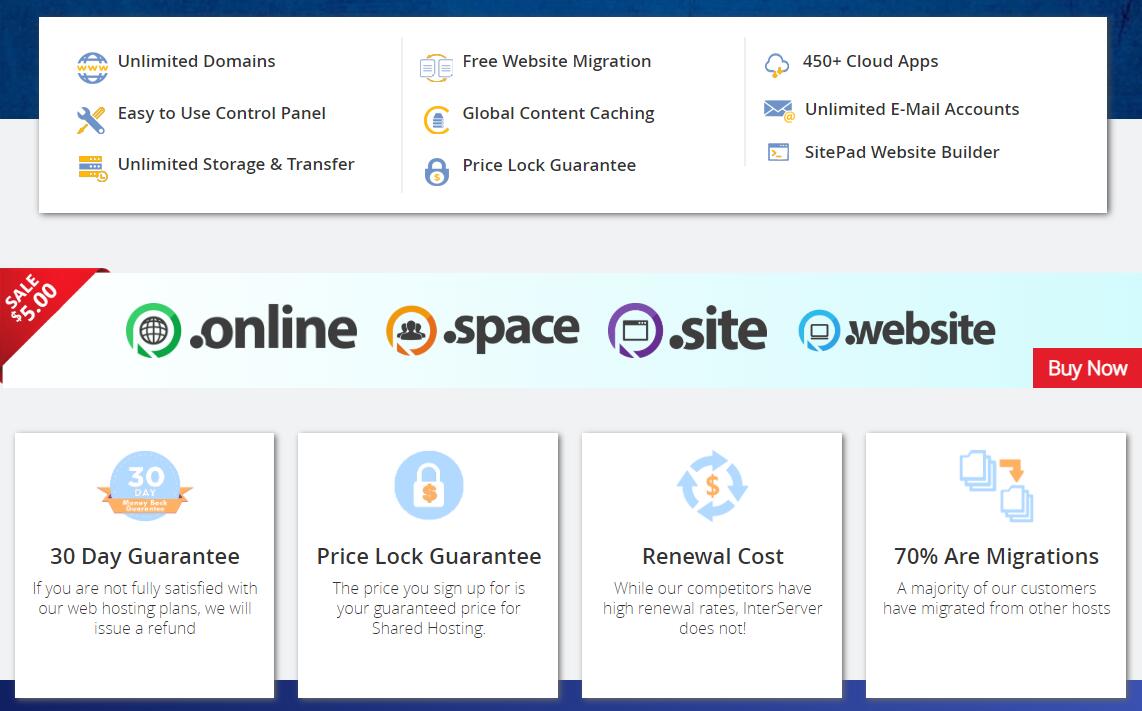
InterServer Linux主机和Windows主机都支持,但是2种类型的价格是不一样的。
Windows主机价格是5美元/月,如果购买3年是4美元/月,购买时间越长价格越便宜,这种主机适合ASP.NET程序用户。
Linux主机价格就相对要便宜很多,新用户前三个月总共只需要1美元,相当于一个体验价,然后后面续费是5美元/月,这种主机适合WordPress等PHP网站程序用户。
在速度和稳定性方面InterServer表现都不错,但是就是不支持支付宝或者微信付款,只能使用PayPal或者信用卡付款,这点对国内一些用户可能有一定的支付障碍,毕竟这两种方式在国内不太流行。(PS:2021年10月以后已经支持支付宝和微信支付了)
如果你实在没有这两种支付方式,你也可以选择以前我们推荐的另外一款美国主机Hostwinds,具体可以参考: 便宜美国虚拟主机推荐Hostwinds – 支持支付宝 – 无限流量,这款性价比也是相当不错的,而且支持支付宝付款。
然后我们说一说这款美国主机的购买教程。
首先通过InterServer最新优惠链接进入官网,选择“WEB HOSTING”下的Linux主机或者Windows主机,这里我以选择Linux主机为例:
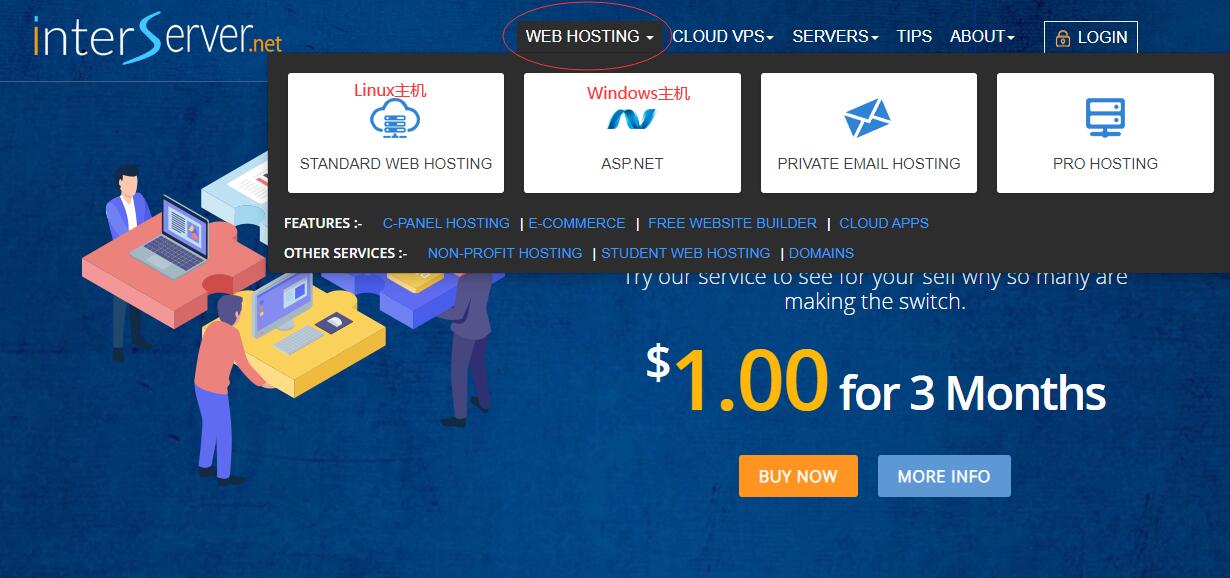
跳转页面后,直接点击“Buy”按钮进行下单:
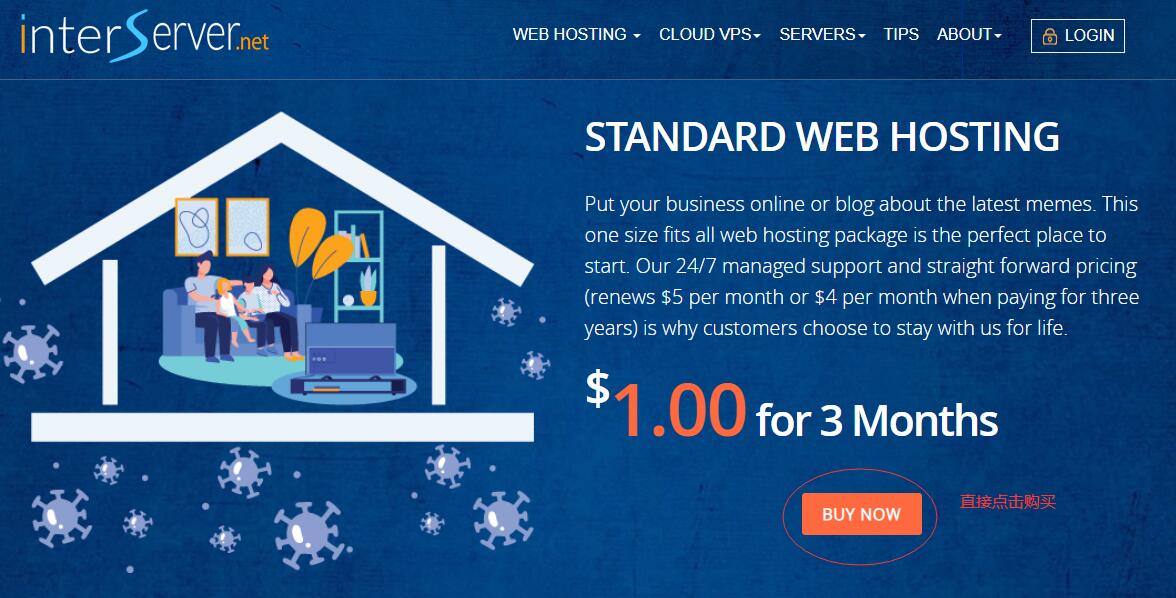
域名选择可以注册一个新域名,如果你已经有了域名了,那么就选择已有域名,在域名输入框中输入自己的域名(这里我以自己的域名vps234.com为例),然后点击“Continue”按钮:
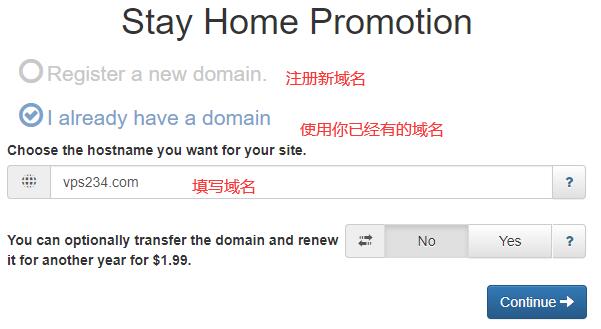
接下来就是创建用户,输入邮箱和密码,同意协议:
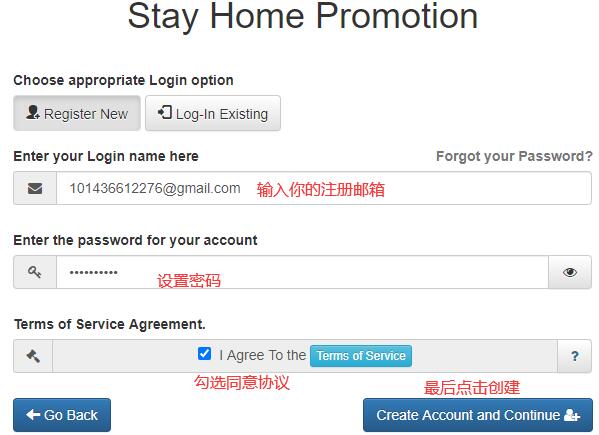
确认继续:
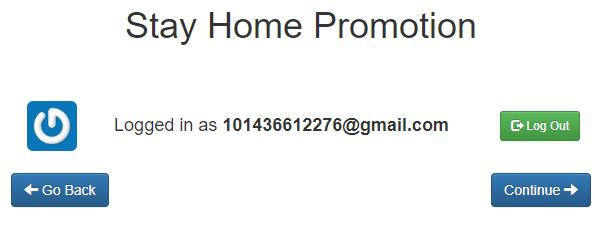
接下来就是填写用户信息:
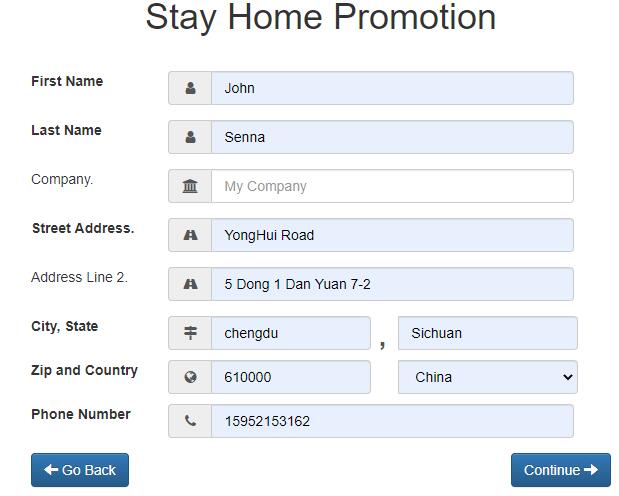
接下来就选择购买的周期,选择付款方式(支付宝、微信、PayPal或者信用卡),勾选拥有协议,点击“Place Order”提交订单:
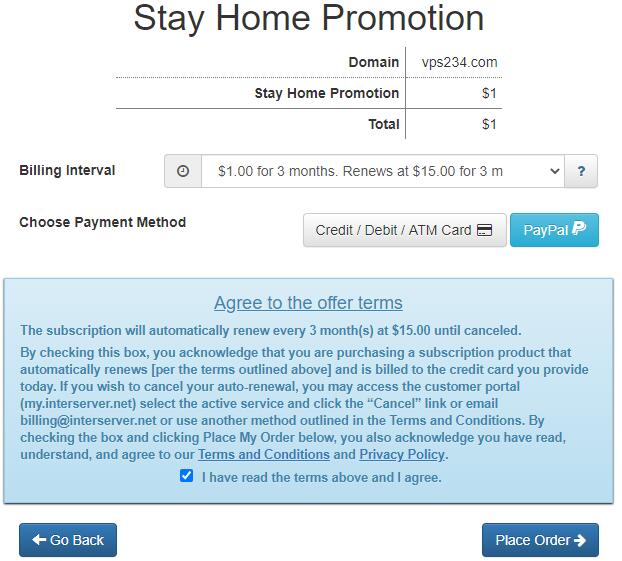
这样只要付款成功了就完成了整个购买过程,后续就可以登录后台控制面板部署网站了。
以上就是InterServer美国主机的详细介绍及新手购买图文教程,从性能和速度上来讲这是一款不错的美国主机,支持ASP.NET和PHP两种类型的程序,用户选择灵活,唯一缺点就是购买方式不支持支付宝,有需要的美国主机,并且你又有信用卡或者PayPal的话,InterServer还是值得选择的。



